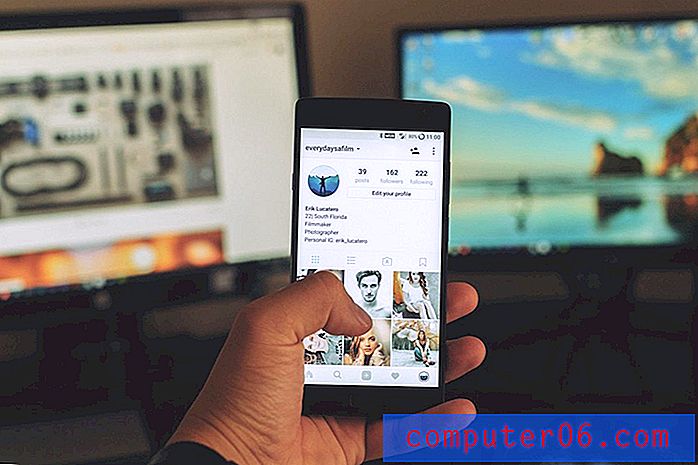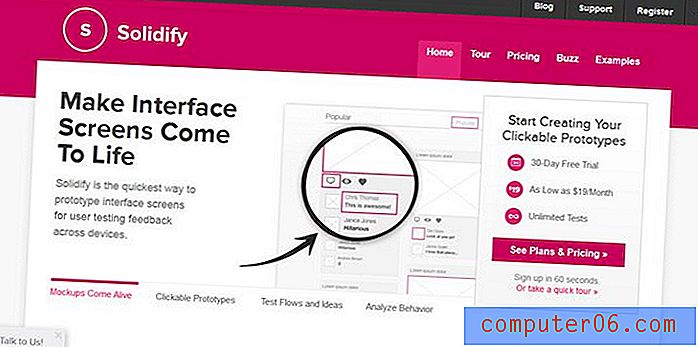Norton 360 Güvenlik Duvarı Ayarları
Norton 360 gibi tam bir bilgisayar koruma paketi satın alıp yüklediğinizde, bilgisayarınızı korumak için basit bir virüsten koruma programından çok daha fazla seçenek bulunur. Norton 360, gereksiz dosyaları bilgisayarınızdan temizleyecek bir yardımcı program içerir, aboneliğinizle birlikte aldığınız çevrimiçi depolama alanındaki önemli dosyaları otomatik olarak yedekler ve sizi dış dünyadan gelen kötü amaçlı saldırılara karşı koruyan güçlü bir güvenlik duvarı uygulaması yükler . Norton 360 güvenlik duvarı ayarlarınızı bilgisayarınıza gönderilen ve bilgisayarınızdan gönderilen verileri en iyi şekilde koruyacak şekilde bile yapılandırabilirsiniz. Birçok kişi bir antivirüs programının bilgisayarında yeterli koruma sağladığını düşünür, ancak bir güvenlik duvarı verilerinizin güvenliğini sağlama ve tehlikeli kişilerin bilgilerinize erişmesini engelleme kadar önemlidir.
Ne yazık ki, bazen Norton 360 güvenlik duvarı biraz fazla etkilidir ve izin vermesini istediğiniz program etkinliğini engeller. Bu, özellikle Quickbooks gibi yerel bir ağda kullanabileceğiniz programlar için geçerlidir. Norton 360 güvenlik duvarı ayarlarının dikkatle hatalı olmasını tercih ettiğimi biliyorum, bu yüzden içeri girmek ve bir programın ağa erişmesine izin vermek bir rahatsızlık değil.
Norton 360 Güvenlik Duvarı Ayarlarınızı Tek Tek Programlar için Yapılandırma
Norton 360 programını yükledikten ve bununla birlikte Norton 360 güvenlik duvarı, bilgisayarınız sistem tepsinizde bir Norton 360 simgesi görüntülemeye başlar. Sistem tepsisi simgesi, içinde siyah bir daire bulunan sarı bir kareye benziyor, ancak üzerine geldiğinizde Norton 360'ı da gösterecek. Norton 360 penceresini başlatmak için bu simgeye çift tıklayın.

Bu pencere, Norton 360'ın bilgisayarınızda yaptığı her şeyi yönettiğiniz konumdur. Norton 360'ın çevrimiçi yedek depolama alanımın düşük olduğuna dair bir bildirim verdiğini fark edeceksiniz, bu da bilgisayarımdan yedeklediğim öğeleri değiştirmem veya onlardan daha fazla çevrimiçi depolama alanı satın almam gerektiği anlamına geliyor. Ancak mevcut amaçlarımız için pencerenin üst kısmındaki beyaz Ayarlar bağlantısını tıklamamız gerekecek.
Bu, ayarlayabileceğiniz ayrıntılı ayarların bir listesini içeren yeni bir Norton 360 penceresi açar. Pencerenin sol tarafındaki Güvenlik Duvarı bağlantısını tıklamamız gerekiyor.
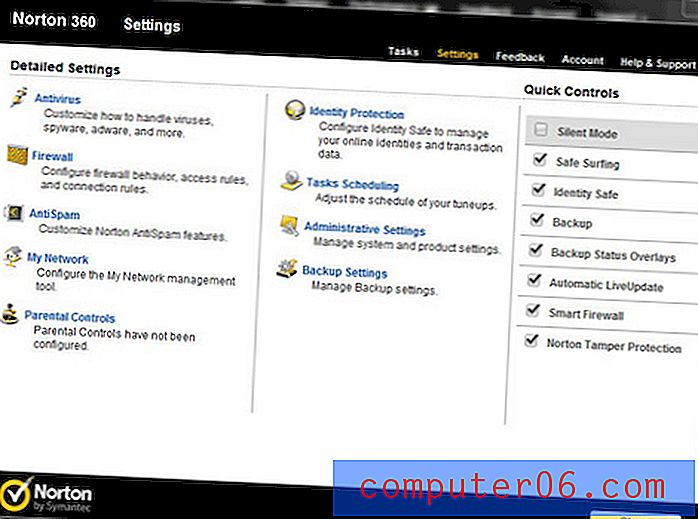
Belirli programlar için Norton 360 güvenlik duvarı ayarlarını değiştirmek için, yapılacak bir sonraki işlem pencerenin üst kısmındaki Program Kuralları sekmesini tıklamaktır. Bu, bilgisayarınızda Norton 360'ta güvenlik duvarı ayarları bulunan tüm programların bir listesini görüntüler.
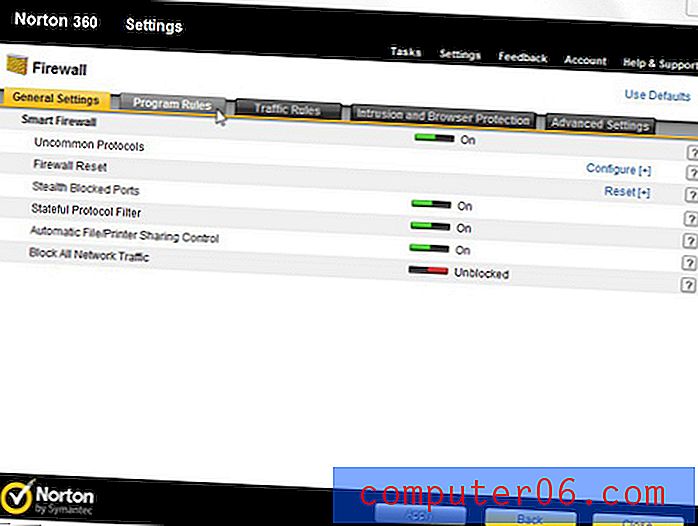
Ayarlarını değiştirmek istediğiniz programı bulana kadar programlarınız için Norton 360 güvenlik duvarı ayarları listesinde ilerleyin. Access altındaki pencerenin sağ tarafındaki açılır menüyü ve ardından söz konusu programa uygulamak istediğiniz ayarı tıklayın. Seçenekleriniz arasında İzin Ver, Engelle, Özel ve Otomatik bulunur .
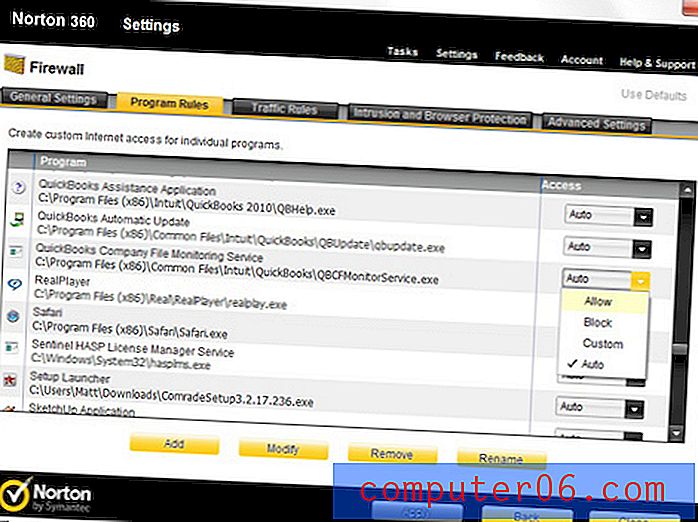
Belirli bir program için Engelle seçeneği ayarlanmışsa, o program İnternet'e erişemez ve bu da programın yanlış davranmasına neden olabilir. Programın güvenli olduğunu biliyorsanız, Otomatik veya İzin Ver seçeneğini belirleyin. Ayarlarınızı yapmayı bitirdikten sonra, pencerenin altındaki Uygula düğmesini tıklayın. İstenirse, bilgisayarınızı yeniden başlatmanız gerekir.